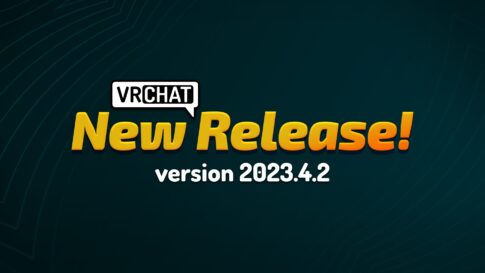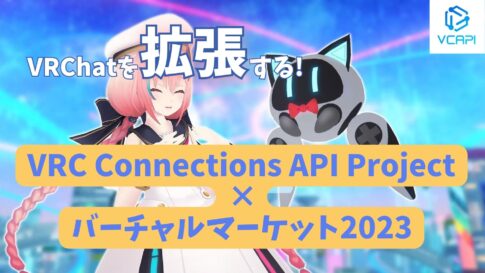皆さんは、ワールドに入った時ユーザーが多くてVRChatが重いと感じたり、迷惑なアバターに邪魔された経験はありませんか?
VRChatは、PCからスマートフォン・VR端末と様々なプラットフォームに対応していますが、アバターに関して最適化などはユーザーに任されています。
そこで、安全に快適にVRChatを楽しめるようになるアバターの表示に関する設定を3つご紹介します!
目次
シールドレベル(Shield Levels)の設定
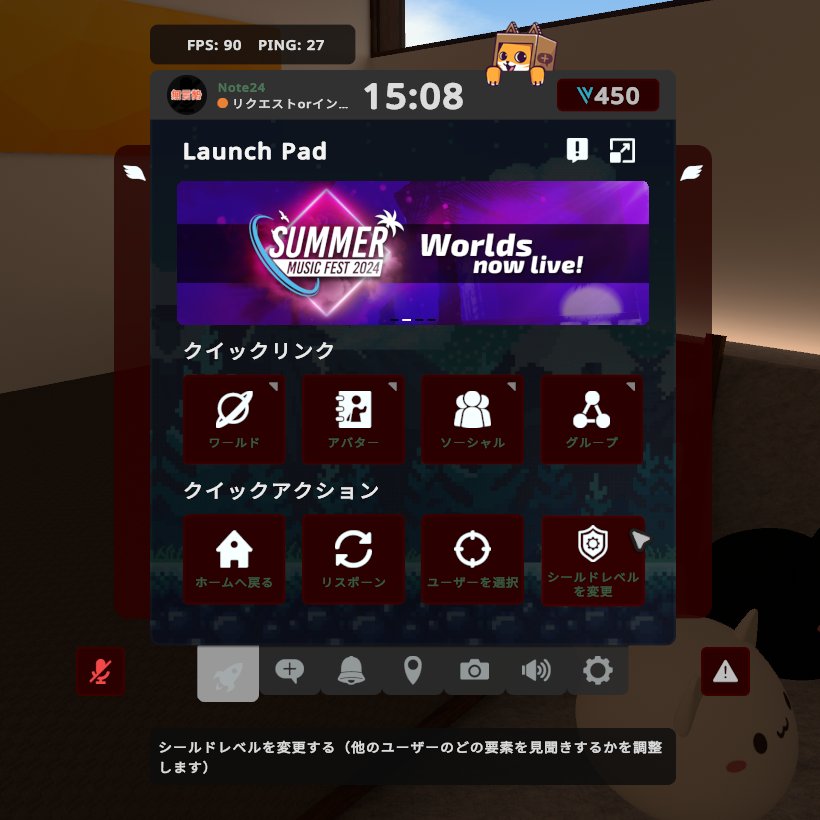
一つ目の「シールドレベル」は、VRChatに実装されているアバターの表示制限です。相手のトラストランク(Trust Runk)やフレンドであるか否かで制限をすることができます。
プリセットとして、最大(Maximum)・ノーマル(Normal)・なし(None)・カスタム(Custom)の4つからシールドレベルを選択します。
通常はデフォルトの「ノーマル」で設定したままの人が多いと思いますが、「最大」に切り替えたり「カスタム」でトラストランクごとに制限する項目をお好みで設定したりできます。
※シールドレベルを「なし」にしている人は、好ましくないアバターのギミックなどにより予期せぬVRChatの動作が不安定になったり、気分を害してしまうなどの可能性がありますので、場合に応じて設定することが推奨されます。
クイックメニューの「シールドレベルを変更」から「拡大マーク」またはメインメニューの「シールド」からシールドレベルの設定に入ることができます。
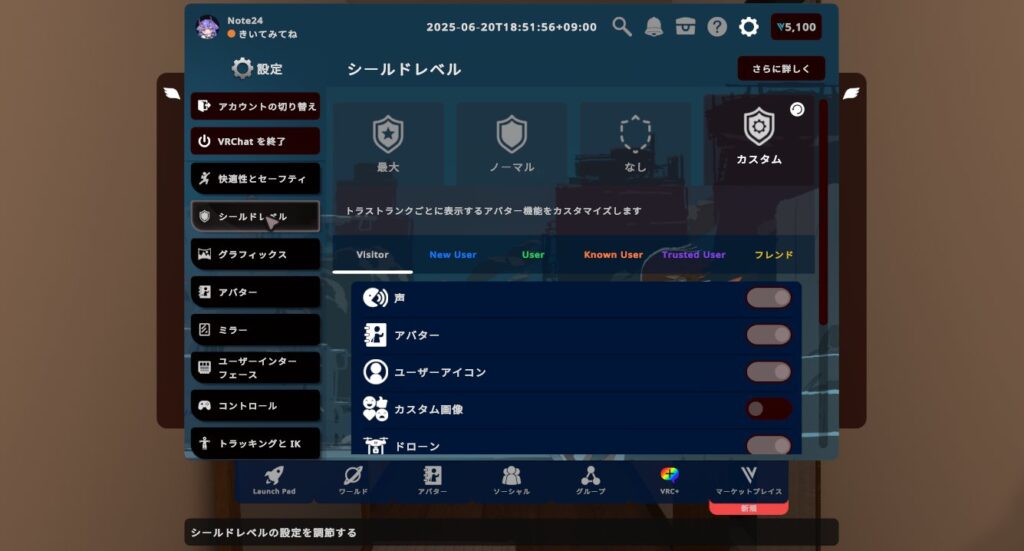
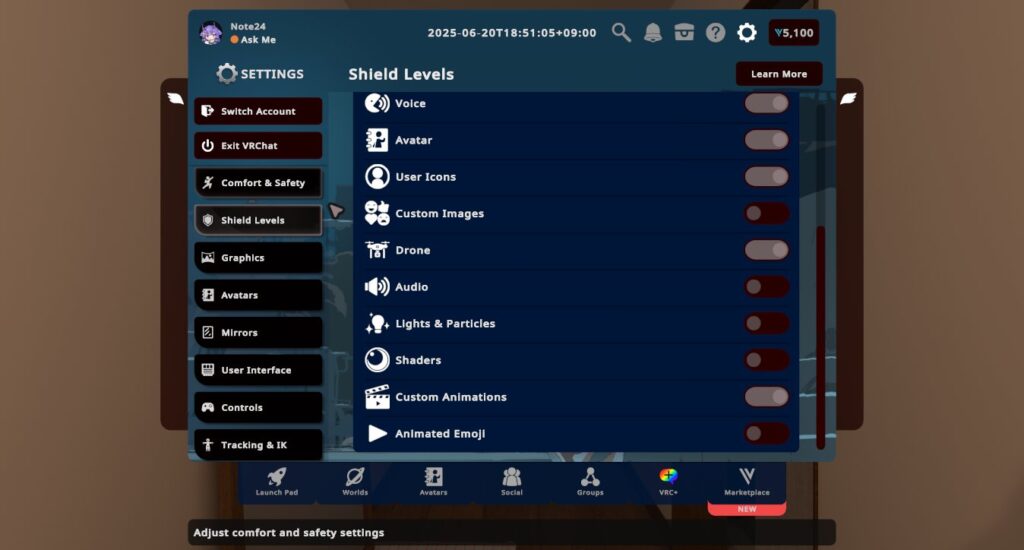
上記の画像では、「声」「アバター」「ユーザーアイコン」「ドローン」「カスタムアニメーション」が有効になっている設定です。
※PCのユーザー場合、シェーダーを制限した際に一部のアバターのギミックやテクスチャの表示がおかしくなることがあります。
なお、Nuisanceランクのユーザーはセーフティに関わらず「アバターの表示」をしない限りは、すべてのユーザーからアバター(を始め声なども)はブロックされています。
分からないうちは「ノーマル」または「最大」のままでいいのですが、VRChatに慣れてきたら「カスタム」でトラストランクに応じてアバターの表示を細かく制限してみましょう!
アバターカリング(Avatar Culling)
話は変わって、こんな経験ありませんか?「身の回りが混雑していて、フレンドの姿が見えない!」「アバターが多くて処理が重い!」
そこでおすすめするのが、二つ目のアバターカリング(Avatar Culling)という機能です。
正しく設定すると、処理も軽く快適になります!
アバターカリングについて
距離に応じてまたは指定したユーザーの数を超過したアバターを非表示(半透明のダイヤモンド)にする機能です。
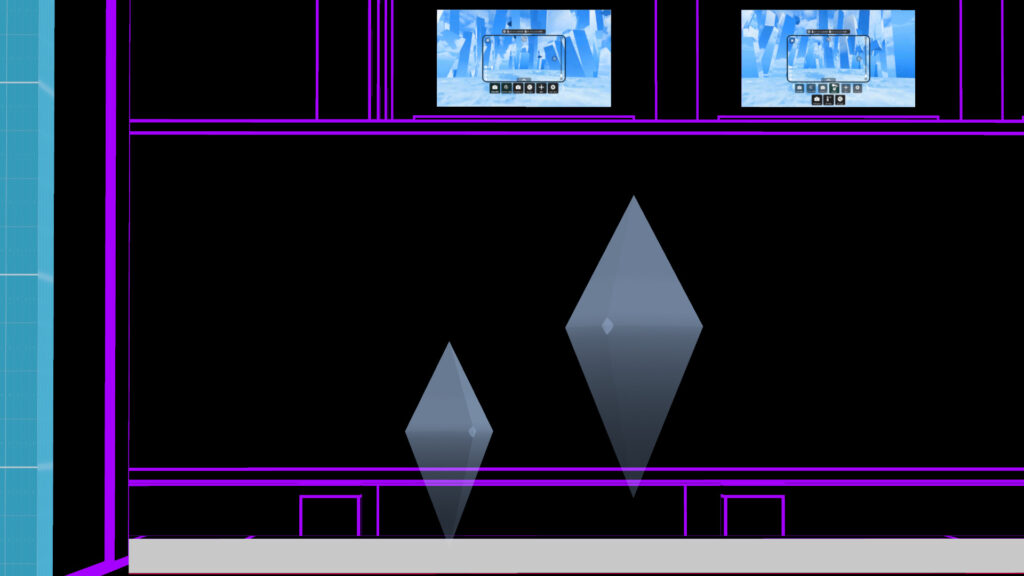
設定方法
設定は「表示する範囲(Hide Beyond)」「表示するアバターの数(Show Nearest)」「フレンドのアバターを常時表示(Always Show Fiend Avatars)」「個別に表示したアバターを常に表示(Allow override with “Show Avatar”)」の4項目があります。
「範囲」と「数」は、両方オンにすると2つの条件が適用され、「フレンドのアバター」「個別に表示したアバター」については、範囲・数にかかわらず除外(表示)されます。
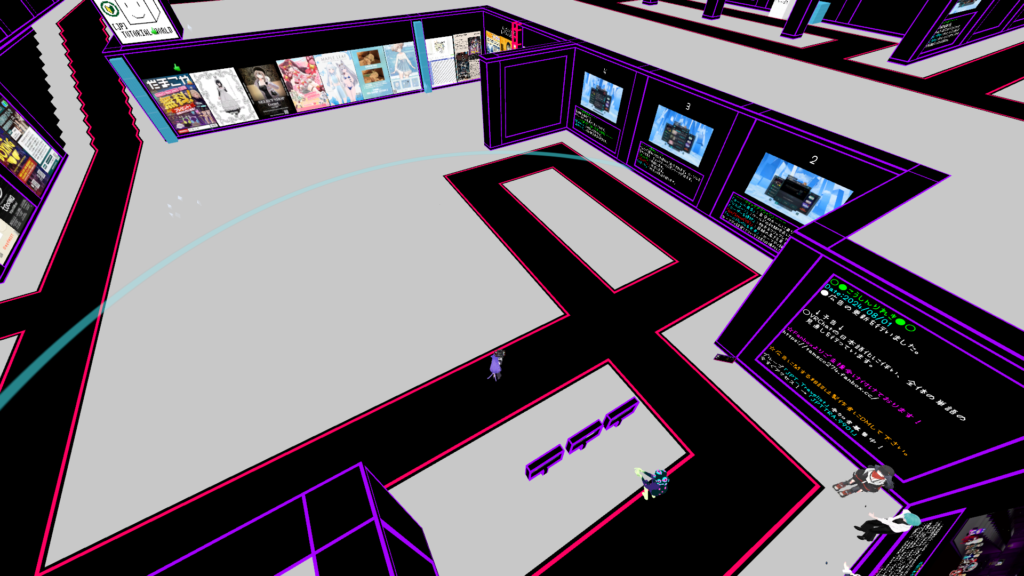
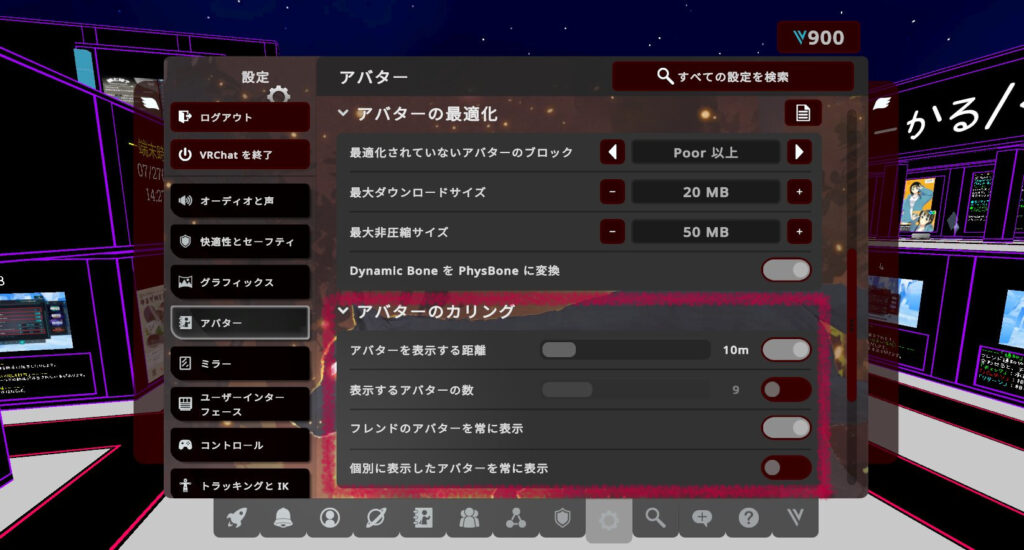
上記の画像では、アバターは自分からの距離が10mを超えると非表示になりますが、範囲外のフレンドのアバターも表示する設定となっています。
この4項目を上手く設定して、快適に楽しみましょう!

アバターの最適化(Avatar Optimizations)
そのほかにも「最適化されていないアバター(負荷の高いアバター)」をブロックすることで、描画負荷の軽量化をすることができます。
ただしこちらは、アバターのサイズが大きいデスクトップおよびPCVRユーザーがメインの設定となります。
条件の厳しいAndroidでも更にサイズを絞ることもできますが、Quest・PICOなどのスタンドアロン環境でのVery Poorは「アバターの表示」が必要で、Androidスマートフォンの場合は、Very PoorのアバターはAndroid対応していても表示できる数に限りがあります。
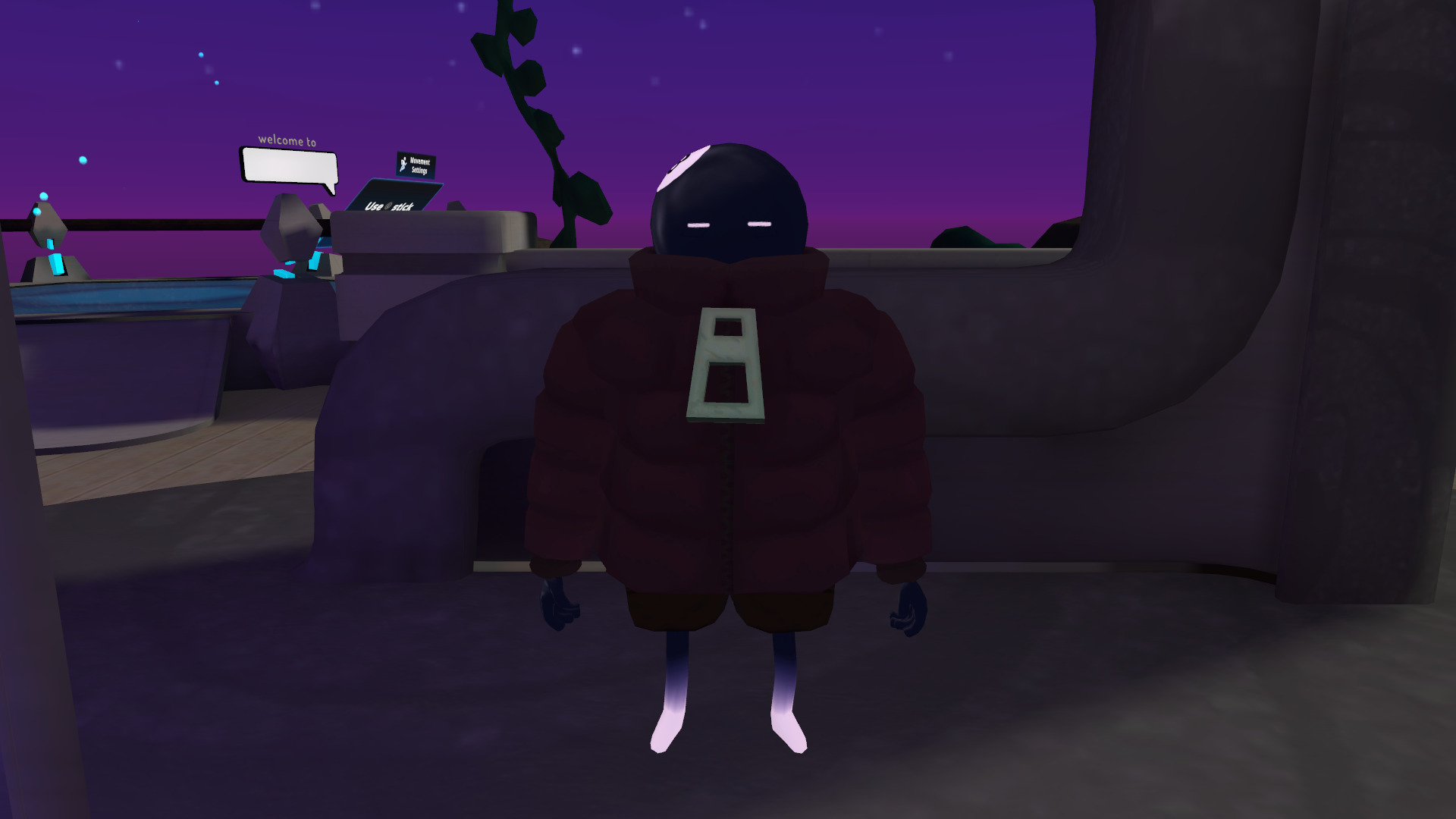

設定を超過したアバターの場合(その他、プラットフォーム未対応やエラーの場合も)、フォールバックアバター(Fallback Avatar)またはインポスターアバター(Impostor Avatar)に置き換えられます。
またあらかじめブロックされたアバターは個別に「アバター表示(Show Avatar)」することも出来るので、見たい場合は「アバター表示」します。
フォールバックとインポスターが両方設定されている場合は、インポスターが優先されます。
なお、フォールバック・インポスターアバターの設定はWebからのみ出来ます。
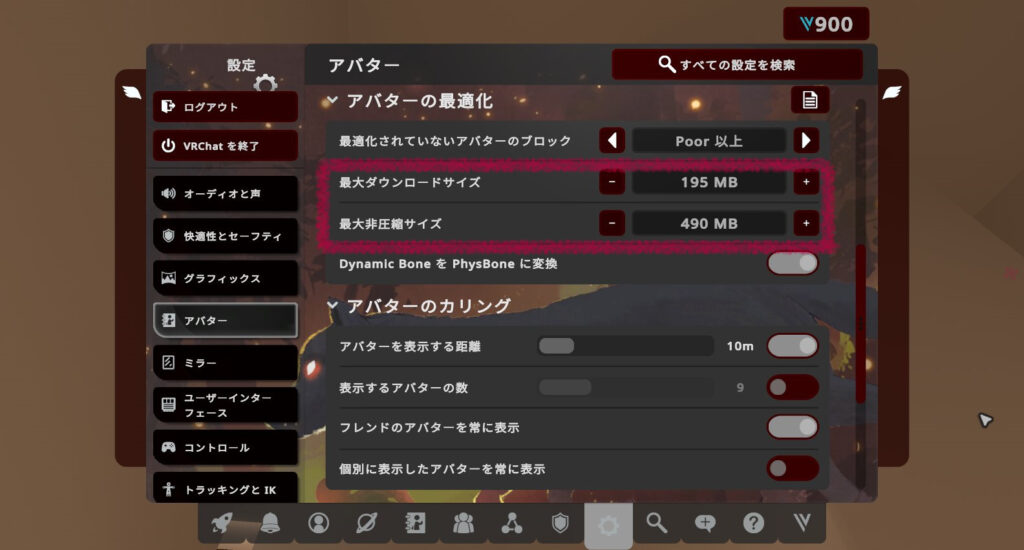
2024年7月中旬には、アバターのアップロード上限が上記の値に引き下げられ、2024年11月1日以降は今までにアップロードされた「制限を超えたアバター」は利用できなくなりました。
ネームプレートを拡大した際に表示されるアバターのパフォーマンスランクの種類について説明です。詳細についてはこちら(英語)
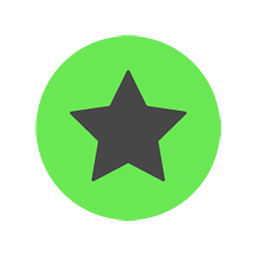
Excellent:負荷が一番軽いアバターです。

Good:負荷の軽いアバターです。
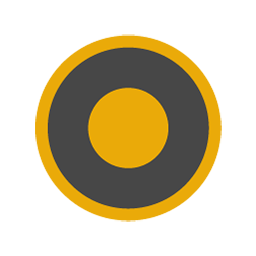
Medium: 中くらいの負荷のアバターです。
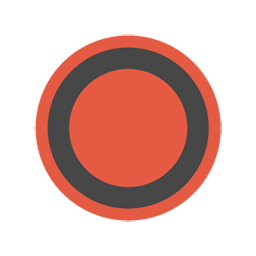
Poor:負荷が重いアバターです。
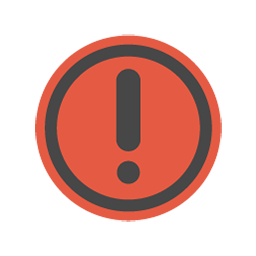
Very Poor:負荷が非常に重いアバターです。
Android(VR)では、「アバターの表示」が必要。
Android(スマートフォン)では、一部のみしか表示できません。
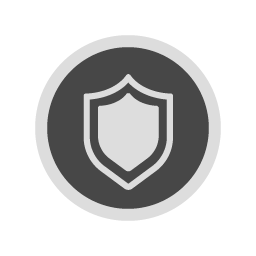
ブロック中・読み込み中:アバターをブロックしている、または読み込み中です。
ここより下は「水色の羽のマーク」が表示され、フォールバックアバターが適用されている理由も併せて説明します。
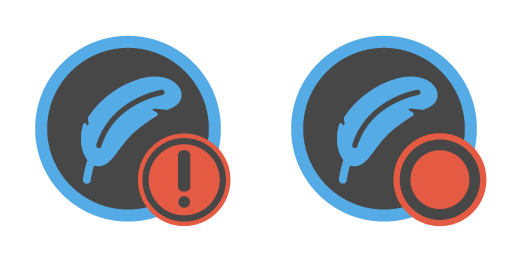
パフォーマンスブロック:設定でVery PoorまたはPoorアバターの表示を制限し、フォールバックアバターを表示しています。
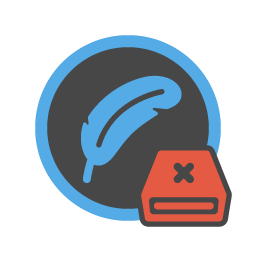
ファイルサイズブロック:設定で指定したサイズより大きなアバターです。
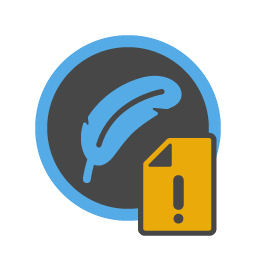
プラットフォーム非対応:あなたのプラットフォームには対応していません。
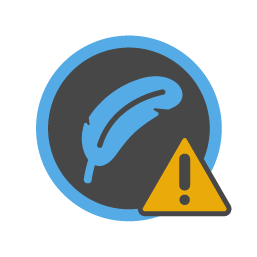
エラー:何らかのエラーでアバターが読み込めません。
羽のマークではなく「水色の人影のマーク」が表示されている場合は「インポスター」が適用されています。
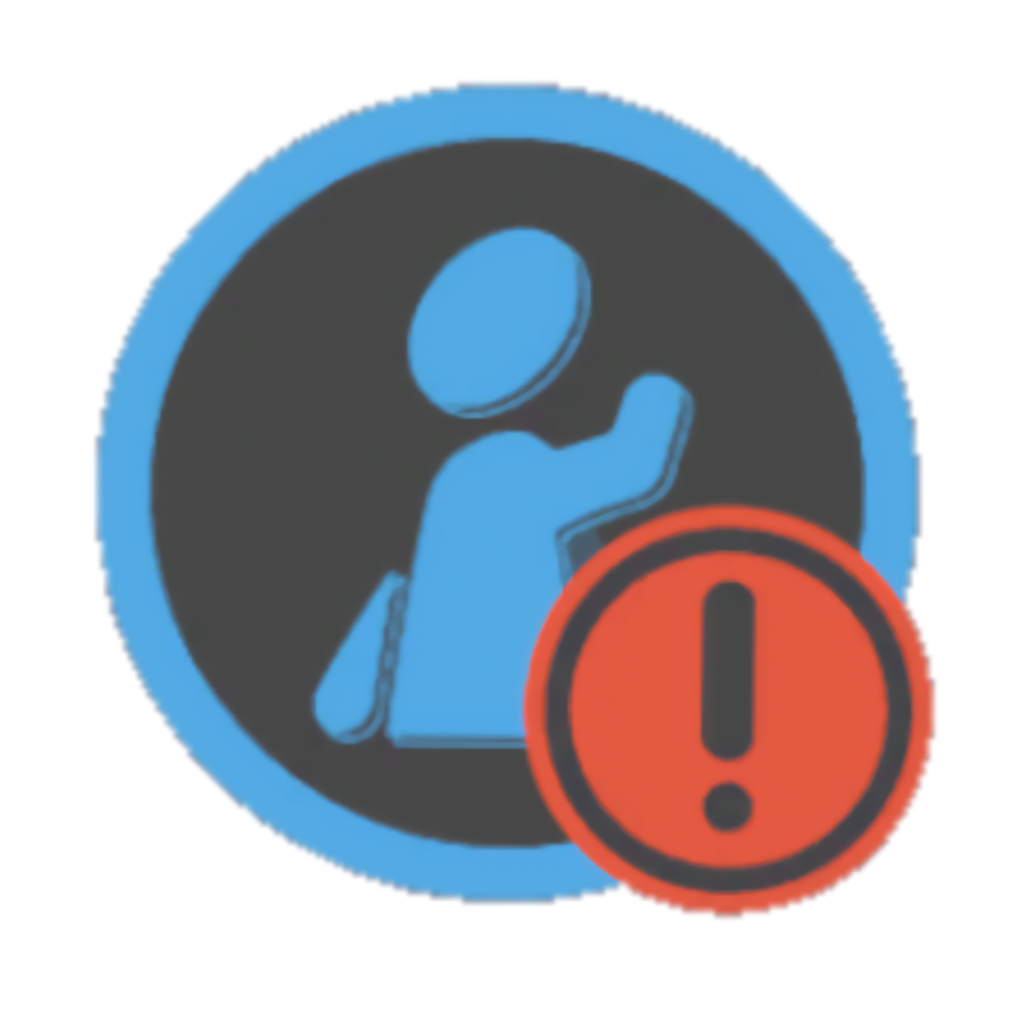
パフォーマンスブロック:設定でVery PoorまたはPoorアバターの表示を制限し、インポスターアバターを表示しています。
今回紹介した「シールドレベル」「アバターカリング」「アバターの最適化」を活用して、快適なVRChatライフを送りましょう!
こちらも併せて設定してみては?
公式Wiki(英語)
VRChat公式Wiki – Trust and Safety
VRChat公式Wiki – AvatarCulling
VRChat公式Wiki – Avatar Optimization
2024.09.22 記事公開
2025.06.20 一部文章の修正・画像の更新
投稿者プロフィール

-
VRChatに住む無言勢。
主に鏡文字とVRChatのアップデートについて書いてる人。